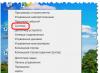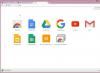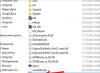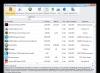Sodobne operacijske sisteme lahko prilagodite sebi. Ljudje na primer spremenijo zadevo in preimenujejo bližnjice datotek. Za nikogar ni nič zložljivega. Golovna - preizkusiti algoritem petja diy. Danes bomo poskušali razumeti, kako si zapomniti piktogram mape v "Windows". Zrobiti tse je lahko manj za papalino khvilina. Več kot to, tse zavdannya maê kílka rešitev. І kozhen uporabnik stavbe neodvisno izbere način za koriguvannya grafični vmesnik OS.
Načini češnje
Kako spremeniti ikono mape ali datoteko? Isnuyut različne možnosti za pristop do dokončanja končnega naročila.
Današnji ožji izbori lahko spremenijo razpored založb:
- za pomoč sistemskim storitvam;
- za dodatne posebne dodatke;
- ročno.
Standardna rešitev
Windows? Začnimo z najpreprostejšim pristopom k izpolnitvi zastavljene naloge. Koristuvachі zdatnі vtíliti ideje v življenju za dodatne sistemske možnosti programsko opremo.

Če želite spremeniti ikono datoteke ali mape, potrebujete:
- Kliknite RMB v glavni zbirki informacij.
- Izberite vrstico iz črke "Moč".
- Pojdite na zavihek "Prilagoditev".
- Kliknite na gumb "Spremeni ikono".
- Izberite ikono v meniju, če jo želite videti. Za bazhannya lahko kliknete na "Oglyad ..." in pokažete pot do arhiva novih nalepk.
- Shrani spremembo.
Shvidko, samo prijazno zruchno! Zdaj je jasno, kako spremeniti ikono mape. Le ena izmed redkih možnosti za razvoj prihodnosti.
Spremeni arhiv
Kako spremeniti ikono mape v sistemu Windows 7? S pomočjo operacijskega sistema je sodobnih uporabnikov veliko. Če želite prilagoditi prikaz bližnjic za te mape, ga lahko prej pospešite z navedenim algoritmom.
Kot že rečeno, bomo uporabniki zdatni vporatis z nalogami zastavili na drugačen način. Metoda po korakih pomaga prilagoditi arhiv ikon. Strošek spremembe grafičnega prikaza datotek, bližnjic in map na računalniku.

Če želite na ta način spremeniti piktogram mape, spremeniti arhiv ikon, naredite takole:
- Pritisnite RMB na katerem koli prostem območju delovne mize.
- Izberite element "Personalizacija".
- Kliknite na gumb "Spremeni ikone namizja".
- Kliknite na ključni element "Spremeni ikono".
- Navedite pot do arhiva za pripravo slik za bližnjice, datoteke in zbirke podatkov.
- Potrdite vnos popravkov.
Podobnega sprejema ne slišimo pogosto. Prote vino je lahko praktično. Lahko se koristujete in še več novi Windows.
Teme in operacijski sistem
Kako spremeniti ikono mape v sistemu Windows 10? In v "Símertsі"? Lahko uporabite idejo za pomoč pri namestitvi novih tem v operacijski sistem. Ni najpomembnejša operacija.
Najboljši način za doseganje žaljivega algoritma je:
- V računalniku pojdite na "Personalizacija". O tistih, kako tse robiti, je bilo že rečeno.
- Izberite temo iz posebej predstavljenega okna. Lahko se povežete z internetom in kliknete »Šukat tiste na internetu«. Naslednji korak je prenos in namestitev ustreznega grafičnega paketa.
- Pritisnite gumb za potrditev operacije.
Podobna tehnika za množično spremembo sloga operacijski sistem. Če niste dodali vina, boste morda morali aktivirati eno od nastavitev računalnika. O čem govori jezik?

Prilagajanje tem
Temam je treba omogočiti spreminjanje ikon in bližnjic na namizju. Tse za boj na kílka klіkіv.
Če želite spremeniti piktogram mape v svojo lastno za dodatno pomoč pri zagonu nove grafične "vikonannya", morate:
- Kliknite z desno miškino tipko na katero koli prazno območje delovne mize.
- Vídkriti distribuira "Personalizacija".
- Pojdite v meni »Spremeni oznake«.
- V pogovornem oknu, kot se je pojavilo, postavite znak poleg elementa "Dovoli temam, da spremenijo oznake in ikone".
Desno razbito. Zdaj lahko namestite nove teme in korake za spremembo operacijskega sistema. Vsakodnevne pripomočke, s tem posebnim znanjem.
Programi in ikone
Če morate spremeniti piktogram mape, lahko dodate še en pidhid, dokler naloga ni končana - celoten robot z dodatnimi programi. Z njihovo pomočjo lahko coristuvachi ustvari nove ikone in ustvari močne grafične elemente.
Robot se bo zagnal s piskom pred prihajajočimi operacijami:
- Spoznajte in namestite robotski program z ikonami datotek in map.
- Zaženite pomožni pripomoček.
- Prilagodite oznake ali prilagodite svoje slike za piktograme.
- Izvedite inicializacijo grafike v OS.
- Zastosuvat na operacijski sistem popravka.
Več programov za robote z računalniškimi bližnjicami in brez koshtovnimi. Os pripomočkov k_lka, ki se najpogosteje uporabljajo:
- Avelcon 2.
- Infanview;.
- restavrator.
- iconpackager.
"Avelcon" in "IconPackager" - dodatki, ki omogočajo ustvarjanje nalepk in grafičnih ikon po meri.

Obnova etikete
Povedali smo vam, kako na enak način spremenite ikono mape. In scho robiti, yakscho koristuvach virishiv spremenite standardno grafiko operacijskega sistema. Tako kot s hrano je imel upravitelj nekaj težav.
Na primer, lahko zavrtite standardno temo Windows. Tsejom pratsyuê, yakscho іkonki bínení vіdnіní time іz graіchіchnym vykonannymi usієїї їїї operacijskega sistema.
Poleg tega, da so se ikone spreminjale ročno, je bilo mogoče arhive premešati iz sistemskih bližnjic, mape pa so se urejale na standarden način.
Axis je mogoče razširiti arhive s standardom Ikone sistema Windows:
- C:\Windows\System32\shell32.dll.
- C:\Windows\System32\ddores.dll.
- C:\Windows\System32\imageres.dll.
Z izbiro ene od teh knjižnic lahko obnovite standardne ikone operacijskega sistema.
Delovanje sistem Windows Dovolim vam, da spremenite poti do trenutnih map uporabnika, kot so v profilu uporabnika. Zato morate hitro spremeniti postavitev mape Navdušenje na svojem. Lahko bi bilo tudi v prid tem uporabnikom, saj pogosto vzamejo velike datoteke iz interneta, uporabljajo Microsoft Edge chi druge internetne programe. Članek vam bo pokazal, kako prerazporedite svoje poti za mapo Entrance na dva različna načina .
Po zadnji posodobitvi jedra brskalnika Microsoft Edge bo mogoče ponovno posodobiti mapo Requests. Ne zamudite tega trenutka s spoštovanjem.
Kako dodati v Microsoft Edge Save the yak? Ogledal sem si možnost spreminjanja pogovornega okna za pridobivanje datotek za Microsoft Egde in zdaj iščem datoteko, brskalnik vas bo pozval, da shranite datoteko. Če pa takšne funkcije ne potrebujete, morate samo mapo Zavantazhennia spremeniti v svojo, preberite naslednji članek.
Spreminjanje porazdelitve mape
Oglejmo si najpreprostejši način za spreminjanje porazdelitve map
Vídkryte raziskovalec na računalniku z operacijskim sistemom Windows 7, 8, 10. Z desno tipko miške kliknite očeta Navdušenje v navigacijskem območju in izberite moč.
Zavantazhennia - moč
V oknu pojdite na zavihek Roztashuvannya in vnesite novo pot za zahtevano mapo.
 Novo roztashuvannya za Zavantazhennya
Novo roztashuvannya za Zavantazhennya
S katerim lahko premikate že pridobljene datoteke nova mapa Navdušenje. Nato pritisnite gumb torej, da prenesete vse datoteke s starega seznama na novega. Pritisnite v drugo smer zdravo.
 Premestitev mape
Premestitev mape
Zdaj je prenesena mapa posodobljena in vse datoteke, prenesene prek Microsoft Edge, bodo prenesene vanjo.
Spremenite pot do mape Zavantazhennia v urejevalniku registra
Yakshcho vidiš prednost robotov Windows register, potem vam ta način omogoča spreminjanje poti do mape Zavantazhennya za register pomoči.
Teči urejevalnik registra in pojdite na naslednji razdelek:
HKEY_CURRENT_USER\Software\Microsoft\Windows\CurrentVersion\Explorer\User Shell Folders
Spoznajte ključ v vrsti %USERPROFILE%\Prenosi. Ko kliknete tipke v vrstici, spremenite parameter na vrednost poti, ki jo želite določiti.
 Urejevalnik registra Windows
Urejevalnik registra Windows
Zaprite urejevalnik registra. Zdaj lahko mapa Poraba Nova naslovi mesto gnitja. Ponovno uporabite računalnik, da shranite spremembe v urejevalnik registra.
Upoštevajte, da datoteke, ki so bile razvrščene v mapi, ne bodo premaknjene na novo lokacijo, na račun na prvi način. Če potrebujete datoteke na novi lokaciji mape Zavantazhennya, jih sami premaknite v novo mapo.
Pozdravljeni, bralci našega spletnega mesta za začetnike. Internet nam razkriva neizmerne možnosti. Iščemo informacije, ljudi, se pogovarjamo z njimi, še več, svoje znanje in veščine lahko delimo sami preko lastne spletne strani (bloga) ali po pomoč. socialni ukrepi. Ale, tako chi іnakshe mi stíyno schos zavantazhuêmo z ríznyh viri: programi, glasba, datoteke, filmi itd. Vse zahteve za zamovchuvannyam zavantazhuyutsya v posebni mapi. Veliko novincev ne ve, kje najti zaplet. Po drugi strani pa je to mapo mogoče spremeniti, tobto. Določite drugo mapo na drugem mestu v računalniku ali prenosniku.
Danes si bomo ogledali, kako spremeniti mapo za zavantazhen v različnih brskalnikih. Naredimo to, naredimo to, Google Chrome
Kako spremeniti mapo zavantazhen v Chromu
Tudi, če želite izvedeti, kam so datoteke vzete, ali samo spremeniti postavitev mape, pojdimo v nastavitve brskalnika tako, da vnesemo naslovna vrstica chrome://settings/ i čisto na dnu kliknite za sporočilo " Prikaži dodatne izboljšave»
Spuščanje do dna vrzeli Prenesene datoteke". Tu ima Bachimo poenostavljeno pot do mape zavantazhen. Če želite spremeniti jogo, kliknite na gumb "Spremeni". Če morate ročno izbrati mesto za vlaganje, potrdite polje " Ne pozabite določiti mesta za prenos". Zdaj pa pred datoteko, arhivom itd. Vídkryêtsya víkno za izbiro zanimivega kraja.
Spremenimo le pot zanimanja. Za koga pritisnite gumb " spremeniti».

Vídkriêtsya tak víkno, kje je dovolj, da pokažemo zahtevano distribucijo trdi disk tisto mapo. Njeno lahko ustvarite zamudo ali pri nekom drugem víkní s klikom na gumb " Ustvari mapo". Po tem, kot so mi rekli, da bom potreboval mapo za zavantazhen, je pritisnil " v redu". Zdaj bodo vse datoteke, ki se zajemajo, samodejno naložene v to mapo.
Spreminjanje map zavantazhen Mozilla Firefox
Ta brskalnik nas tudi pozove, da spremenimo mapo za nalaganje datotek. Za koga pojdite v brskalnik Nalashtuvan


Pred nami je znanje o nalashtuvannya. Če želite spremeniti mape za zavantazhen kliknite na " Poglej okoli ...»

Kako spremeniti mapo zavantazhen v brskalniku Yandex
Zdaj pa spremenimo mapo za prilogo v brskalniku Yandex. Standardni postopek je že podoben tistemu, ki smo ga delali v brskalniku Google Chrome: pojdite v nastavitve brskalnika


І v skupini « Navdušenje"kot prej v drugih brskalnikih pritisnemo gumb" spremeniti". Namestimo novo mapo za nalaganje datotek.
Kako spremeniti mapo zavantazhen v Operi
І nasamkinets bomo zamenjali mapo v Brskalnik Opera. Za koga gremo v Nalashtuvannya skozi meni Golovnya

Abo pritiskanje tipk. Alt+P

Tukaj pred nami je znana plošča pri deponentu. Glavni". Mislim, da so vam dali ne glede na to, kako spremeniti mapo, vicorist in pomembnejše načine.
Os je tako preprosta in zlahka si zapomnite mapo za nalaganje datotek različne brskalnike. In danes je vse. Do nove sezone.
V čast New Rocku, okrasite z yalinokom, otroki, baviti, na sanchats, zvijte z girjem. In odrasli ljudje tega pretepa ne krivijo - za tiste druge dni boste zmagali.
Ljubim vas, bralci bloga.
Bagato coristuvachiv scammers robiti stari videz njegov operacijski sistem je edinstven, spremenite vse, kar je le mogoče. Vse barve ikon, ozadja, zvokov, ikon in pogosto bom prenovil ves dizajn naenkrat. Sem se že zataknila različne teme schodo tsієї galuzі. Ko vam nisem povedal, kako spremeniti ikono mape v sistemu Windows 7. No, povedal vam bom o tem.
Postopek je preprost in ni pomembno, ali obstajajo posebni naborniki. Skratka, če želite spremeniti majhen imenik v sistemu Windows 8 ali podobnih različicah, morate dodati nalepko preprostega ruhiva:
Najboljše datoteke za uporabo 256×256 pika. Če želite zasukati standardno sliko, preprosto kliknite " Opomnik za zaklepanje". Nasamkіnets podverdzhuєmo diї.
Pred zadnjimi potezami si lahko ogledate ikono, ki jo obnavljate. V redu je, pritiskamo" v redu».
Kot veste, so ikone shranjene v papeštvu - Shell32.dll. Natančneje, kaj je knjižnica, kot piše, tik za piktogrami.
Rezultat imenika ustvari konfiguracijsko datoteko. Nova ima potrebne parametre in poti pred sliko. Za zamovchuvannyam vín prihovaniya. Če želite narediti nekaj joge, morate iti v imenik na zavihku " Pogled"in nato pri" Parametri. Tukaj je kljukica pri postavki, da je treba tovrstne dokumente prejeti.
Ročno( )
Kako ročno spremenim ikono mape? Preprosto - datoteko za vedeževanje lahko ustvarite sami:
Vseh katalogov ni mogoče spremeniti v vašo sliko. Na primer, za distribucijo sistema Windows je bil rezerviran.
Shranite mape( )
Prva stvar, ki jo je treba narediti, je točka navdiha. Šele nato nadaljujte pred postopkom:
Tako lahko vstopite v Windows 10, druge različice pa si zapomnijo slike v imenikih.
Disk( )
Če želite na bliskovni pogon vnesti novo sliko ali na drug način, se vrnite na ta članek
Sodobni spletni brskalniki imajo številne napredne možnosti. Uporabite kateri koli brskalnik, ki ga lahko dobite iz internetnih datotek in dokumentov, za operacija tsyu menedžerji nasprotujejo zavantazhen. Koža takih upraviteljev shrani dokumente v eno mapo na trdem disku in dejanja koristuvachí lahko povzročijo težave pri iskanju map. Za lažjo uporabo brskalnika lahko spremenite mapo za prenos datotek, za katere potrebujete:
- Računalnik (trdega zaklenite pri nas!);
- Spletni brskalnik.
Navodilo
- Google Chrome
- Za hrambo dokumentov, za pomoč ta brskalnik lahko vicorist okremu mapo, za katero mapo ustvariti mapo v kateri koli distribuciji trdega diska v računalniku. Prav tako lahko v nastavitvah brskalnika nastavite poseben parameter i za očarljivost kože programa, da takoj izberete imenik okrem v računalniku. Izberite najboljšo možnost in zaženite brskalnik.
Zaženite brskalnik in odprite meni »Orodja«, izberite možnost »Nastavitev« in pojdite na razdelek »Zdravje«. V skupini "Prednost" postavite ikono za funkcijo "Način shranjevanja datotek" in kliknite "Poglej", izberite novo mapo za pridobivanje datotek in pritisnite OK.
Video: Kako spremeniti lokacijo prenesenih datotek iz interneta